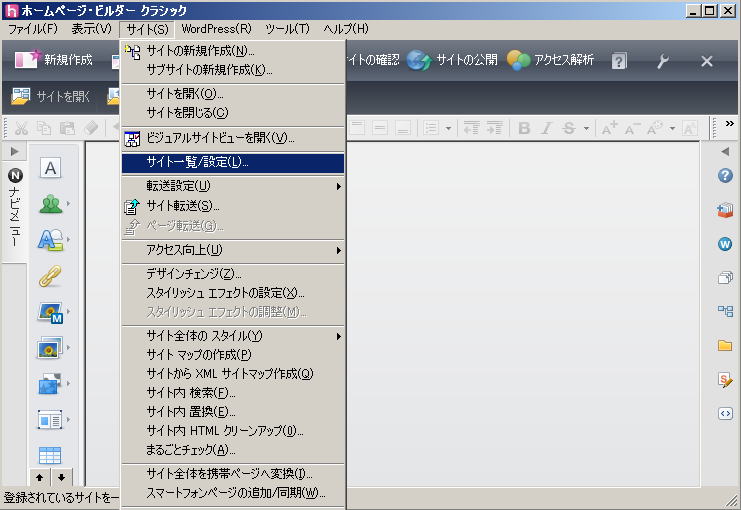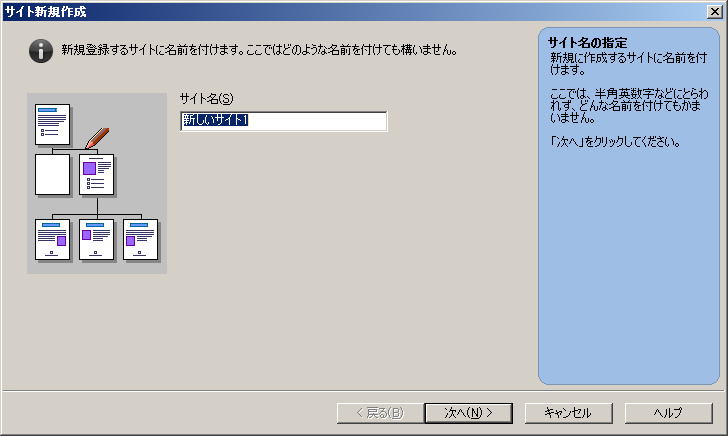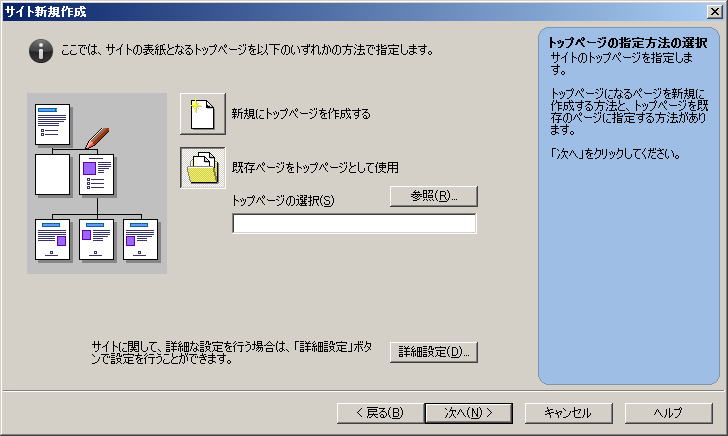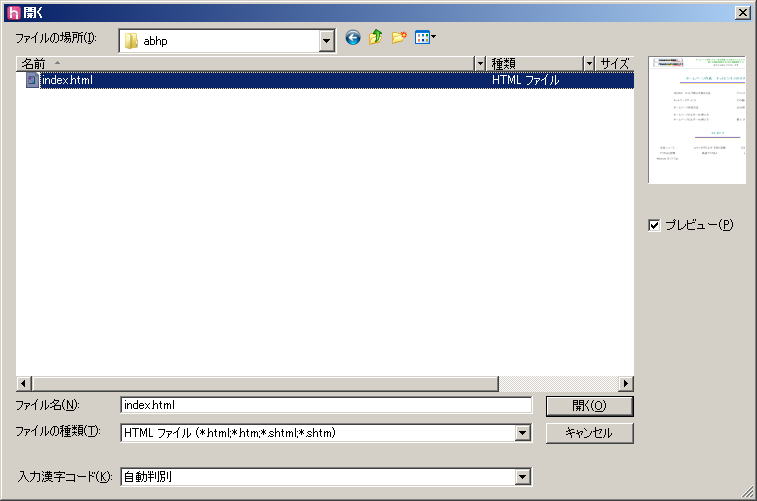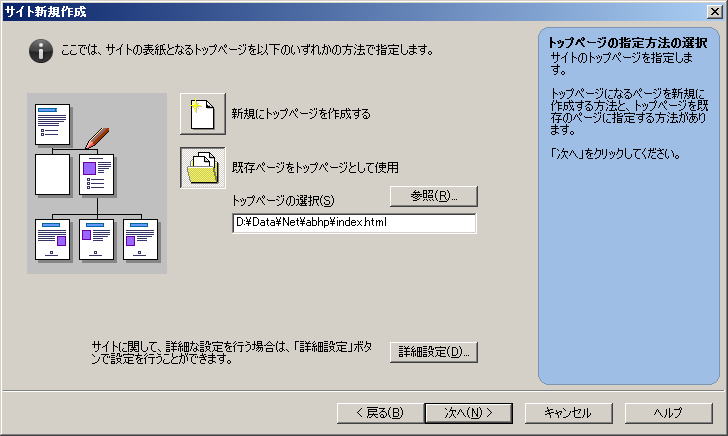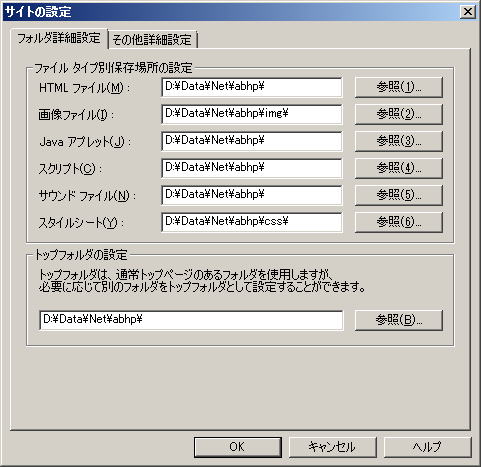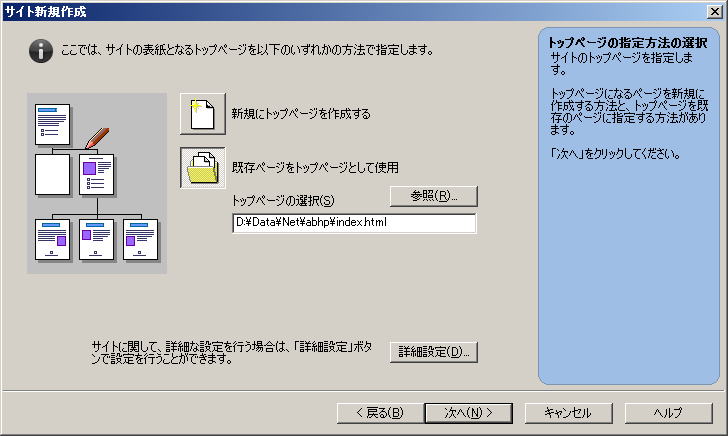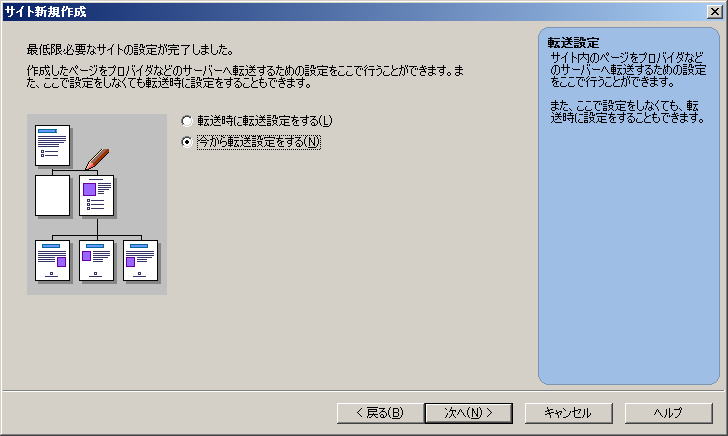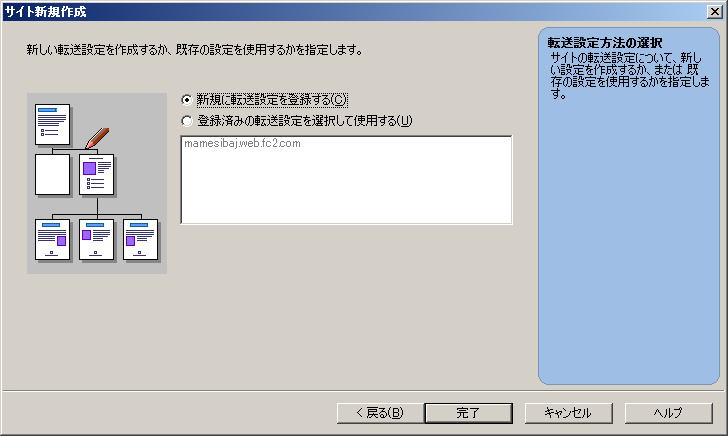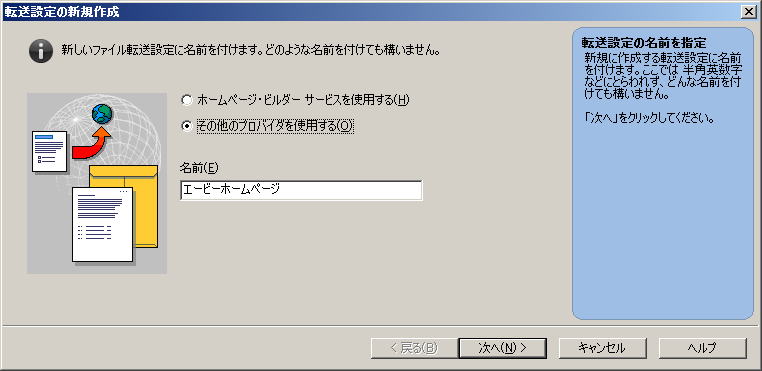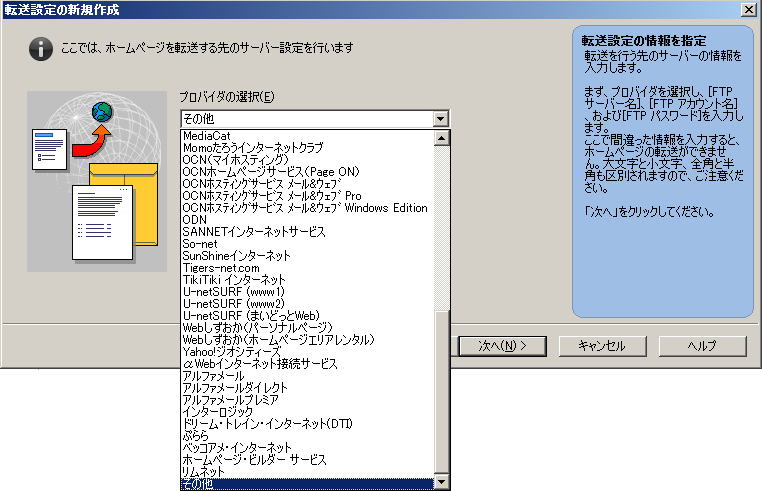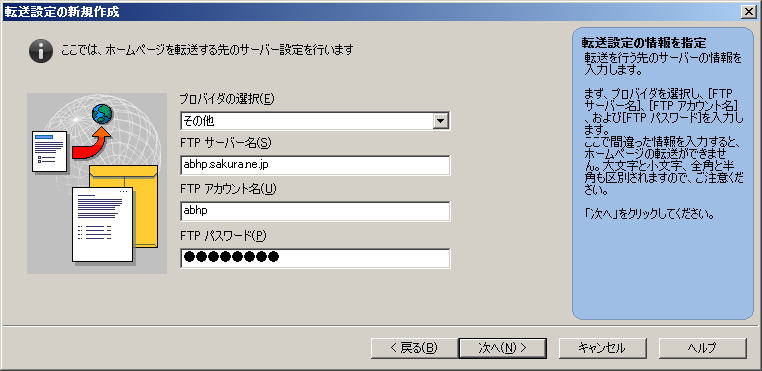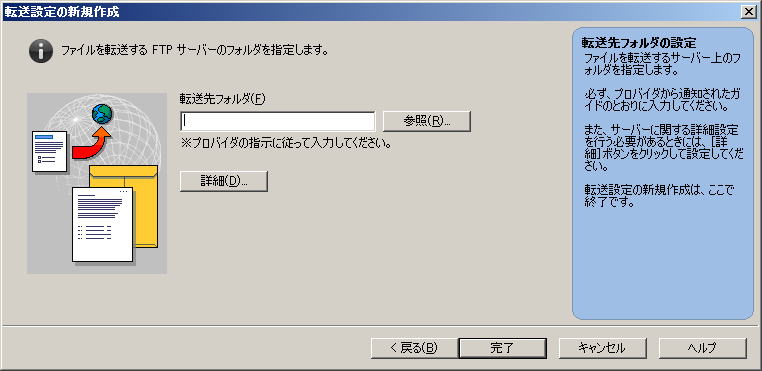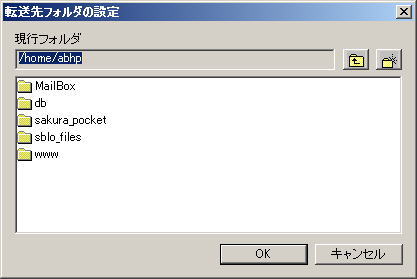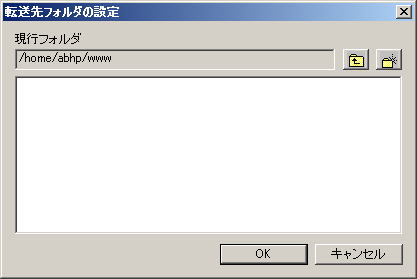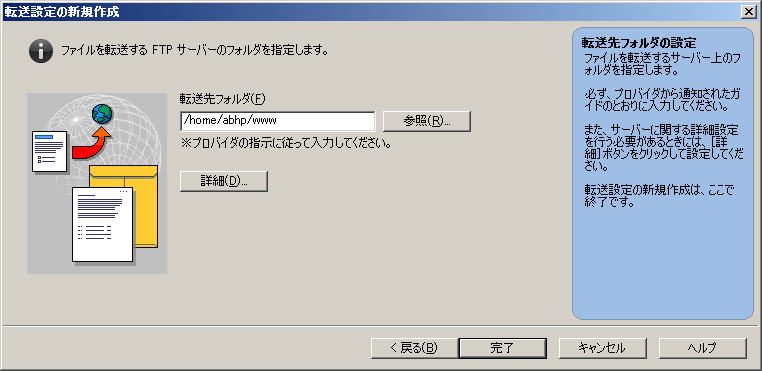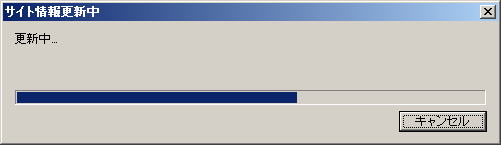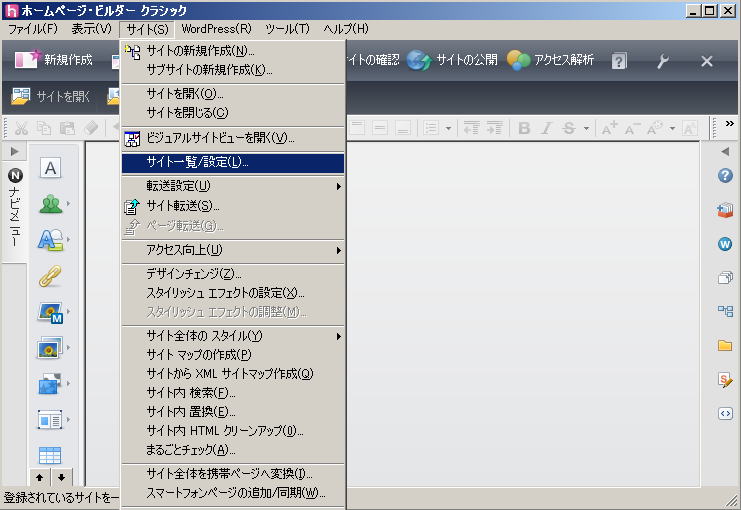
|
|
画面上端のメニューバーから、「サイト」 → 「サイト一覧 設定」 をクリックします
|

|
|
「追加」をクリックします
|
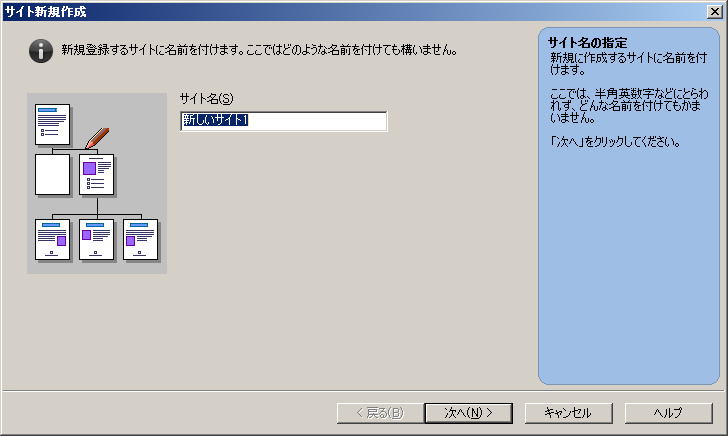
|
|
「サイト名」を入力して、「次へ」をクリックします
|
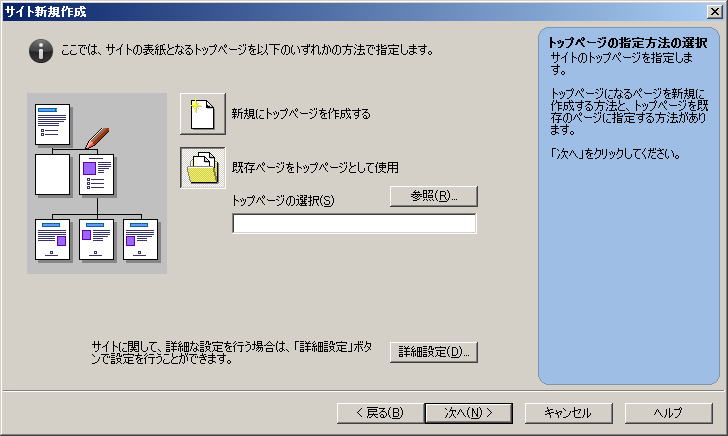
|
|
新しく追加するサイトのトップページ(通常は、「index.html」)を既に作成している場合、「既存ページをトップページとして使用」をクリックします
「次へ」をクリックします
|
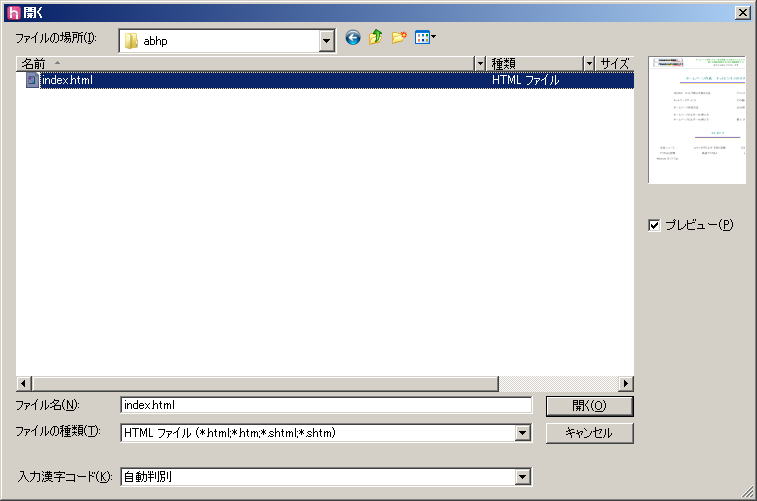
|
|
新規サイト用のトップページを指定します
|
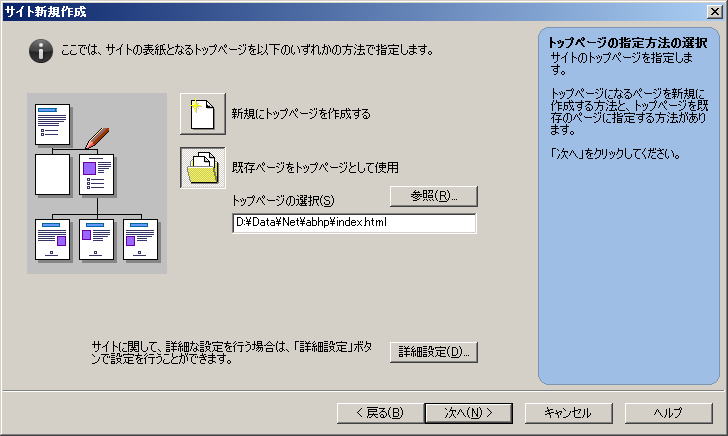
|
|
「詳細設定」をクリックします
|
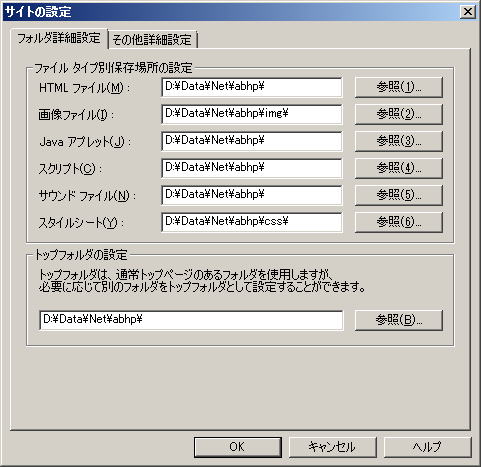
|
|
種類別のファイルの格納場所(フォルダ」の指定ダイアログが出ますので、任意に書換えます
お勧めは、「HTML ファイル」に「img\」を、「スタイルシート」に「css\」を追加し、他はそのままとします
後から変更することも可能です |
「OK」をクリックします
|
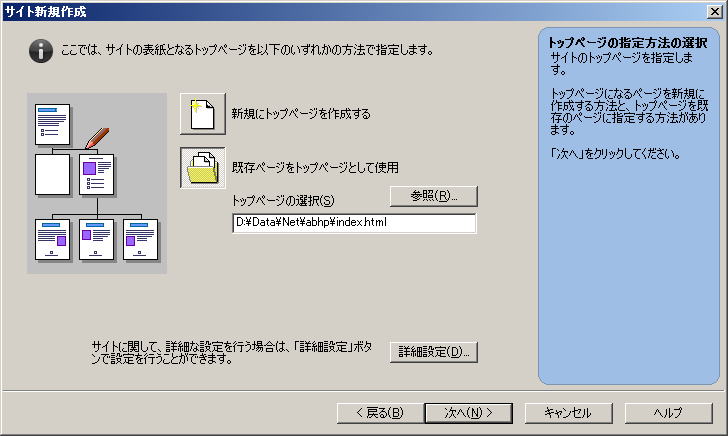
|
|
「次へ」をクリックします
|
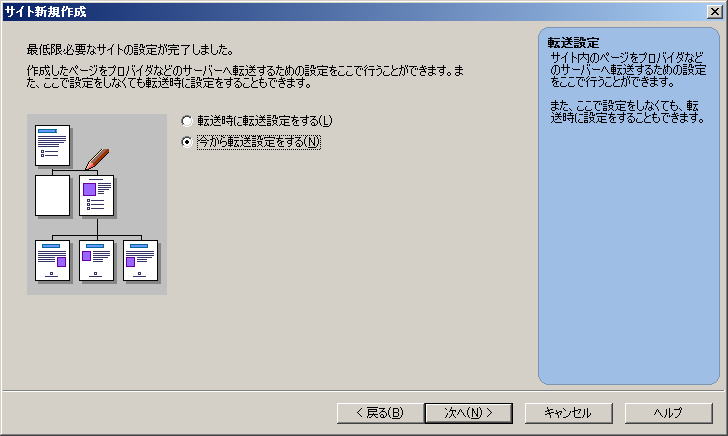
|
|
「今から転送設定をする」にチェックを付け、「次へ」をクリックします
|
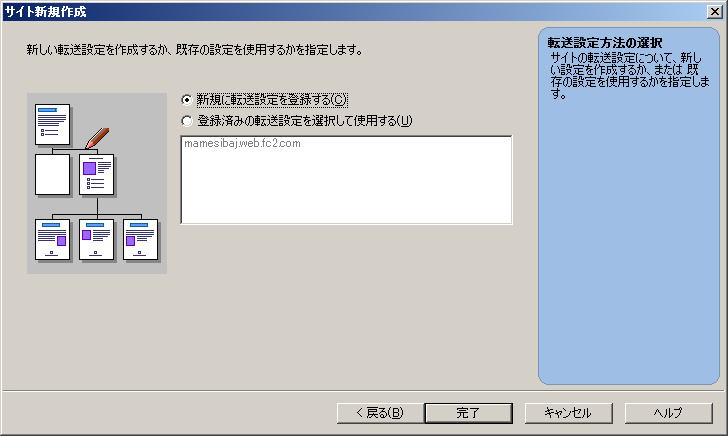
|
|
「新規に転送設定を登録する」にチェックが付いた状態で、「完了」をクリックします
|
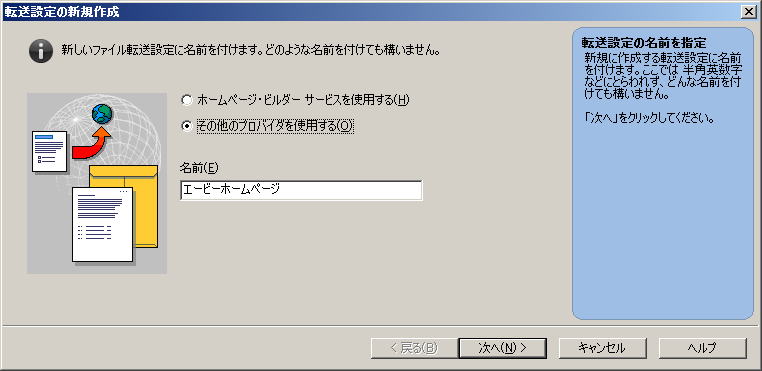
|
|
「その他のプロバイダを使用する」にチェックを付け、「名前」に新規サイトを識別するための名前(任意)を決め入力し、「次へ「をクリックします
|
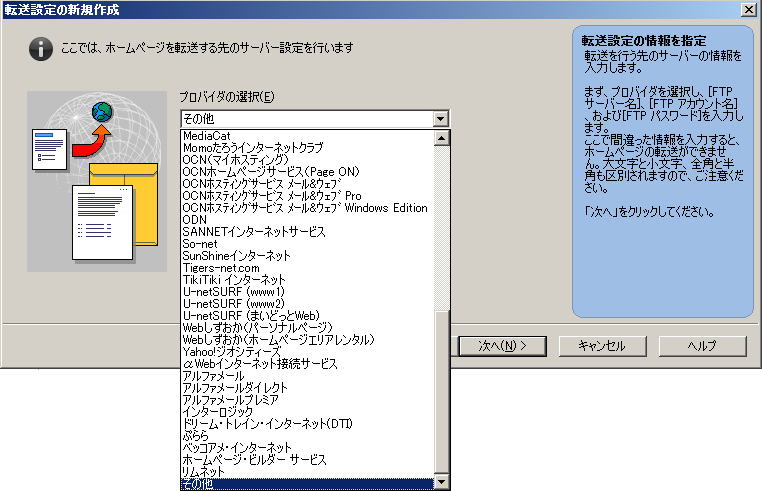
|
|
「プロバイダの選択」のプルダウンメニューから、新たに追加するサイトのプロバイダを選択します
プルダウンメニューに無い場合、「その他」を選択クリックします
| この例では、「さくらインターネット」の「さくらのレンタルサーバー」を使用する為、「その他」をクリック選択しています |
|
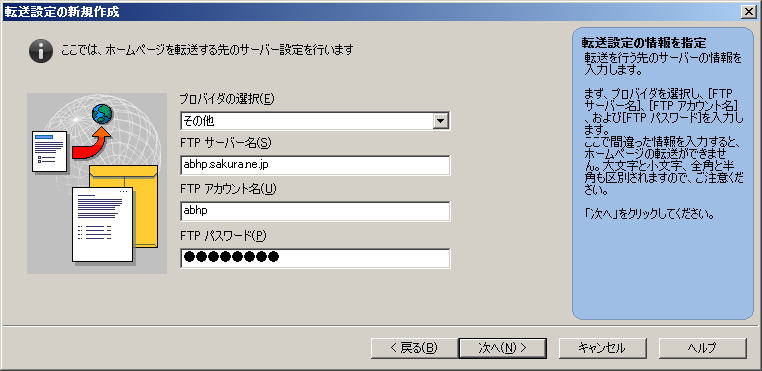
|
|
続いて、「FTP サーバー名」、「FTP アカウント名」、「FTP パスワード」を入力し、「次へ」をクリックします
|
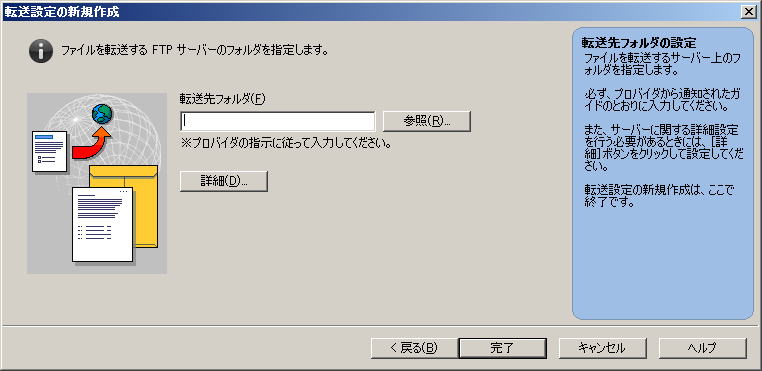
|
|
「転送先フォルダ」を設定する為、「参照」をクリックします
|
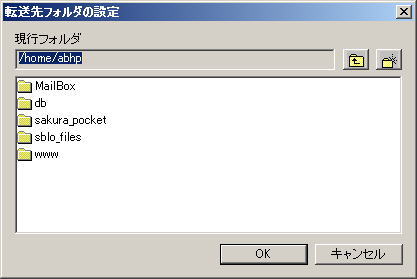
|
|
「転送先フォルダ」を選択します |
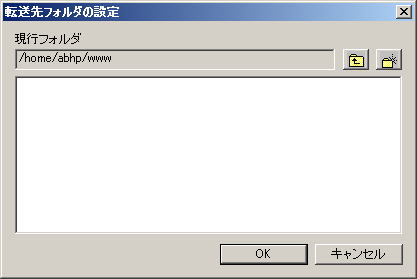
|
|
「OK」をクリックします
|
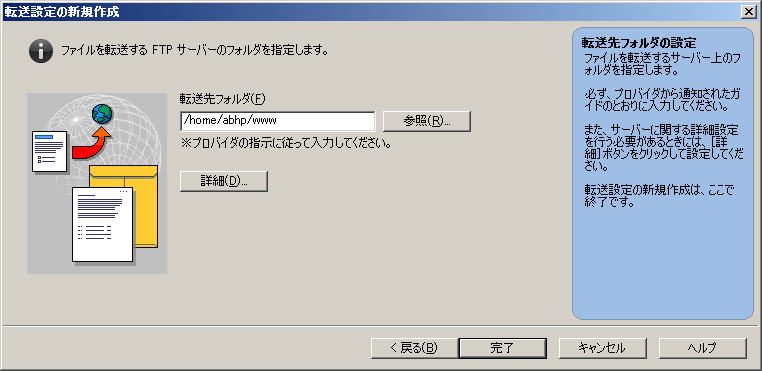
|
|
「完了」をクリックします
|
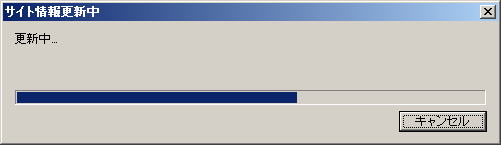
|
|
サイト情報が更新されている間、まったりと待ちます
|

|
|
「はい」をクリックします
|

|
|
「はい」をクリックします
|

|
|
新しいサイトが追加されました
「閉じる」をクリックします
|